- Aktivierungs-Fehlercode 0x803f7001 in Windows...
Dieser Artikel, konzentriert sich auf den Windows-Fehlercode 0x803f7001 bei der Aktivierung. Er analysiert die Ursachen dieses Problems und bietet alle 8 Lösungen an, die vielen Benutzern geholfen haben, mit dem Problem umzugehen. Schauen Sie sich diese einfach an und finden Sie Ihre spezielle Lösung!
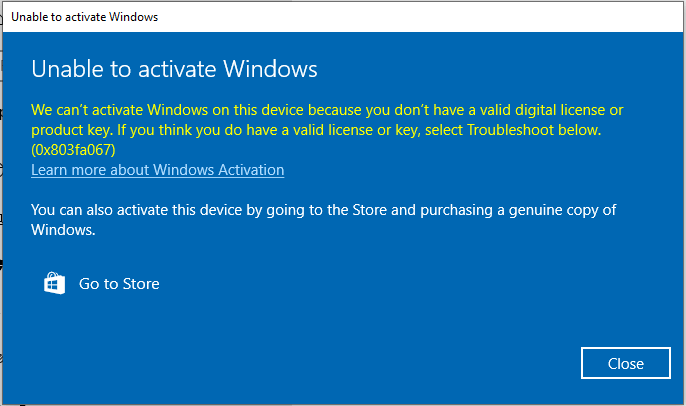
Oder der Windows 10/11-Aktivierungsfehler 0x803f7001 kann besagen: "Aktivierung fehlgeschlagen, weil dieses Gerät keine gültige digitale Berechtigung oder Produktschlüssel hat. Fehlercode: 0x803f7001" oder "Wir können Windows auf diesem Gerät nicht aktivieren, da die vorherige Version von Windows nicht aktiviert war".
Schritt 2: Klicken Sie im aufpoppenden Systemsteuerungsfenster auf Product Key ändern unten rechts.
Schritt 3: Geben Sie in dem nächsten Fenster Ihren bisher gültigen Produktkey ein.
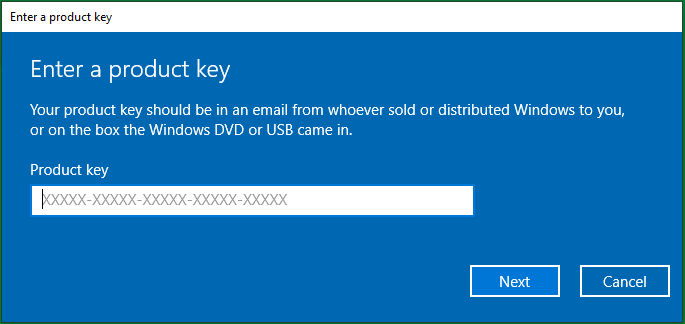
Schritt 2. Navigiere zu Update & Security > Aktivierung.
Schritt 3. Klicke auf ZumMicrosoft Store und folge der Anleitung, um einen gültigen Windows-Produktschlüssel zu kaufen.
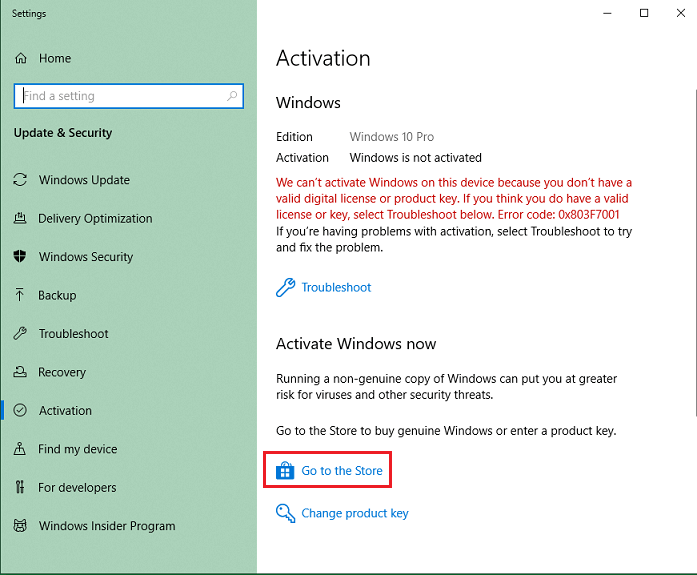
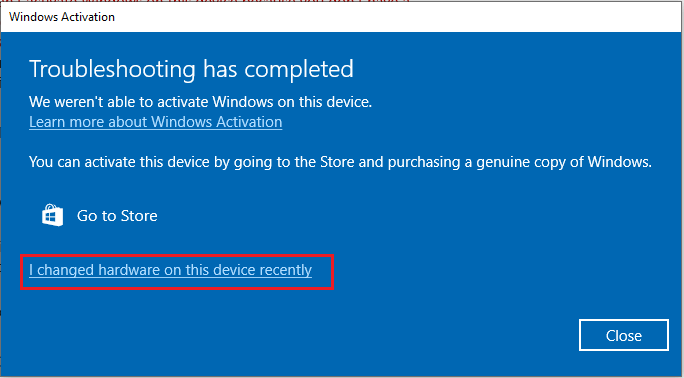
Tipp: Wenn Ihr Computer kürzlich in einer unabhängigen Reparaturwerkstatt repariert wurde, kontaktieren Sie diese, um zu sehen, ob die Reparaturen einen neuen Windows-Produktschlüssel benötigen.
Schritt 2. Gib slui 4 ein und klicke auf OK.
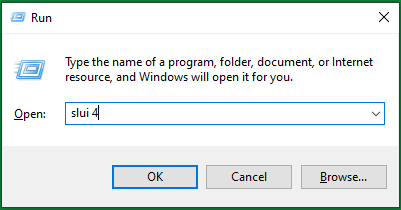
Schritt 3. Wähle in dem Popup-Fenster dein Land oder deine Region.
Schritt 4. Ruf eine der Nummern auf dem nächsten Bildschirm an und gib deine Installations-ID (IID) an. Im Gegenzug erhältst du die Bestätigungs-ID.
Schritt 5. Klicke auf Bestätigungs-ID eingeben und gib deine Bestätigungs-ID ein.
Schritt 6. Klicke abschließend auf Aktivieren, um dein Windows-System zu aktivieren.
Schritt 2. Gib die folgenden Befehle nacheinander ein und drücke nach jedem Befehl die Enter-Taste:
slmgr -upk (Vorherigen Produkt-Key deinstallieren) slmgr -cpky (Produkt-Key-Registrierung löschen) slmgr -ipk XXXXX-XXXXX-XXXXX-XXXXX-XXXXX (Ersetze XXXX durch deinen Produkt-Key / Installiere neuen Produkt-Key) slmgr -ato
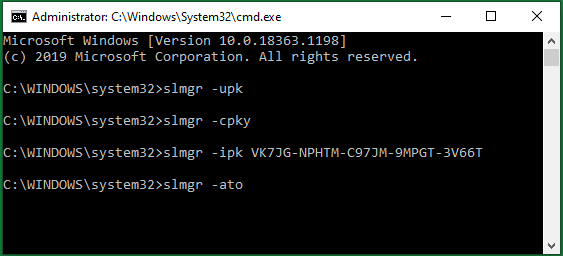
Quelle: minitool.com
Was bedeutet 0x803f7001?
0x803f7001 ist ein Windows 10/11-Aktivierungsfehlercode. Dies kann auftreten, wenn Sie versuchen, Ihr Windows-Betriebssystem (OS) zu aktivieren. Der Windows-Fehlercode 0x803f7001 besagt "Windows kann nicht aktiviert werden. Wir können Windows auf diesem Gerät nicht aktivieren, da Sie keine gültige digitale Lizenz oder Produktschlüssel haben. Wenn Sie glauben, dass Sie eine gültige Lizenz oder einen Schlüssel haben, wählen Sie unten "Problembehandlung". Sie können dieses Gerät auch aktivieren, indem Sie in den Store gehen und eine echte Kopie von Windows kaufen."Oder der Windows 10/11-Aktivierungsfehler 0x803f7001 kann besagen: "Aktivierung fehlgeschlagen, weil dieses Gerät keine gültige digitale Berechtigung oder Produktschlüssel hat. Fehlercode: 0x803f7001" oder "Wir können Windows auf diesem Gerät nicht aktivieren, da die vorherige Version von Windows nicht aktiviert war".
Was sind die Ursachen für Fehlercode 0x803f7001 bei Windows 10/11?
Der oben genannte Windows-Aktivierungsfehler kann durch folgende Gründe verursacht werden.- 0x803f7001 nach Hardware-Upgrade. Du hast die Hardware deines Computers geändert. Die Systemlizenz ist mit der Hardware deiner Maschine verknüpft. Wenn du eine große Änderung an deiner Hardware vornimmst, z.B. das Ändern des Motherboards, findet Windows beim nächsten Start deines Computers keinen passenden Produktschlüssel. In solchen Situationen musst du deinen vorherigen Produktschlüssel erneut eingeben oder Windows über den Ausnahmepfad reaktivieren.
- Du hast dein System mit der falschen Edition neu installiert. Aus irgendeinem Grund hast du Windows neu installiert. Dabei hast du jedoch anstelle der lizenzierten Edition die falsche Version ausgewählt.
- Du hast das Betriebssystem frisch installiert. Wenn Windows 10/11 zum ersten Mal auf deiner Maschine installiert wird, musst du einen gültigen 25-stelligen Produktschlüssel angeben oder einen kaufen, um Windows zu aktivieren.
- Fertigungsfehler. Wenn dein PC mit vorinstalliertem System gekauft wurde und du den Aktivierungsfehler 0x803f7001 erhältst, kann dies auf einen Herstellerfehler zurückzuführen sein, dass kein ordnungsgemäßer Windows 10/11-Produktschlüssel in der Hardware deines Computers enthalten war. Diese Situation ist selten, aber sie existiert.
Lösungen für Fehlercode 0x803f7001
- Windows reaktivieren
- Gültigen Lizenzschlüssel erwerben
- Windows über den Ausnahmepfad reaktivieren
- Die richtige Windows-Edition installieren
- Kontaktiere den Hersteller deines Computers
- Windows über das Telefon aktivieren
- Windows über die Eingabeaufforderung aktivieren
- Windows 10/11 neu installieren oder auf Windows 10/11 erneut aktualisieren
Wie man Fehlercode 0x803f7001 behebt?
Da es verschiedene Ursachen für den Windows-Aktivierungsfehler gibt, gibt es auch verschiedene Lösungen.Methode 1: Windows reaktivieren
Schritt 1: Klicken Sie mit der rechten Maustaste auf Dieser PC auf dem Desktop und wählen Sie Eigenschaften aus.Schritt 2: Klicken Sie im aufpoppenden Systemsteuerungsfenster auf Product Key ändern unten rechts.
Schritt 3: Geben Sie in dem nächsten Fenster Ihren bisher gültigen Produktkey ein.
Methode 2. Kauf eines gültigen Lizenzschlüssels
Schritt 1. Gehe zu Windows-Einstellungen.Schritt 2. Navigiere zu Update & Security > Aktivierung.
Schritt 3. Klicke auf ZumMicrosoft Store und folge der Anleitung, um einen gültigen Windows-Produktschlüssel zu kaufen.
Methode 3. Windows über den Ausnahmepfad reaktivieren
In den Windows-Aktivierungseinstellungen klicken Sie auf Fehlerbehebung unterhalb der Fehlermeldung. Wenn der Fehlerbehebungs-Assistent das Problem nicht lösen kann, wird Ihnen ein Link zur Reaktivierung nach einer Hardwareänderung angezeigt. Klicken Sie auf den Link ("Ich habe kürzlich die Hardware dieses Geräts geändert") und befolgen Sie die Anweisungen, um Ihr System zu reaktivieren.Methode 4. Installieren Sie die richtige Edition von Windows
Wenn Sie denken, dass Sie die falsche Edition von Windows 10/11 neu installiert haben, klicken Sie einfach auf Problembehandlung im Aktivierungsbildschirm. Wenn der Problembehandlungsassistent eine gültige Windows-Digital-Lizenz für eine Edition erkennt, die derzeit nicht installiert ist, informiert er Sie und zeigt Ihnen, wie Sie die richtige Edition installieren können. Folgen Sie einfach seinem Prozess, um Ihre Systemedition zu korrigieren. Schließlich können Sie Ihr Betriebssystem erfolgreich aktivieren.Methode 5: Kontaktieren Sie den Hersteller Ihres Computers
Wenn Sie einen vorkonfigurierten Computer gekauft haben und ihn nicht aktivieren konnten, können Sie zuerst versuchen, das Problem zu beheben. Wenn die Problembehandlung das Problem nicht lösen kann, kontaktieren Sie einfach den Hersteller Ihres PCs.Tipp: Wenn Ihr Computer kürzlich in einer unabhängigen Reparaturwerkstatt repariert wurde, kontaktieren Sie diese, um zu sehen, ob die Reparaturen einen neuen Windows-Produktschlüssel benötigen.
Methode 6. Windows über Telefon aktivieren
Schritt 1. Öffne das Windows-Ausführen-Feld, indem du Windows + R drücken.Schritt 2. Gib slui 4 ein und klicke auf OK.
Schritt 3. Wähle in dem Popup-Fenster dein Land oder deine Region.
Schritt 4. Ruf eine der Nummern auf dem nächsten Bildschirm an und gib deine Installations-ID (IID) an. Im Gegenzug erhältst du die Bestätigungs-ID.
Schritt 5. Klicke auf Bestätigungs-ID eingeben und gib deine Bestätigungs-ID ein.
Schritt 6. Klicke abschließend auf Aktivieren, um dein Windows-System zu aktivieren.
Methode 7. Windows über die Eingabeaufforderung aktivieren
Schritt 1. Suche CMD in der Windows-Suche neben dem Startbutton, klicke mit der rechten Maustaste auf das erste Ergebnis und wähle Als Administrator ausführen aus. Wenn du gefragt wirst, ob du dieser App erlauben möchtest, Änderungen an deinem Gerät vorzunehmen, klicke auf Ja, um die Eingabeaufforderung zu öffnen.Schritt 2. Gib die folgenden Befehle nacheinander ein und drücke nach jedem Befehl die Enter-Taste:
slmgr -upk (Vorherigen Produkt-Key deinstallieren) slmgr -cpky (Produkt-Key-Registrierung löschen) slmgr -ipk XXXXX-XXXXX-XXXXX-XXXXX-XXXXX (Ersetze XXXX durch deinen Produkt-Key / Installiere neuen Produkt-Key) slmgr -ato
Methode 8. Neuinstallation von Windows 10/11 oder erneutes Aktualisieren auf Windows 10/11
Die letzte Lösung, die Sie ausprobieren können, wenn keine der oben genannten Methoden funktioniert, ist eine Neuinstallation des Win 10-Betriebssystems. Oder deinstallieren Sie einfach das aktuelle Window 10, installieren Sie eine echte Version von Windows 8/8.1 oder Windows 7 und aktivieren Sie es. Dann aktualisieren Sie auf Windows 10/11 und versuchen Sie, Windows 10/11 zu aktivieren.Dinge, die Sie tun müssen, um eine erfolgreiche Windows-Aktivierung sicherzustellen
Abgesehen von den oben genannten Ursachen, die zu einem Aktivierungsfehler führen können, gibt es auch einige indirekte Faktoren, die ebenfalls zu dem Windows-Aktivierungsfehler 0x803f7001 führen können. Stellen Sie daher einfach die folgenden Aspekte während der Aktivierung von Windows 10/11 sicher.- Sorgen Sie für eine stabile Internetverbindung
- Betreiben Sie eine sichere Computerumgebung mit Windows Defender oder einer anderen Antivirensoftware.
- Stellen Sie sicher, dass alle Gerätetreiber auf dem neuesten Stand sind.
- Entfernen Sie alte und beschädigte Einträge aus der Windows-Registrierung.
Quelle: minitool.com

 Dieser Artikel, konzentriert sich auf den Windows-Fehlercode 0x803f7001 bei der Aktivierung. Er analysiert die Ursachen dieses Problems und bietet ...
Dieser Artikel, konzentriert sich auf den Windows-Fehlercode 0x803f7001 bei der Aktivierung. Er analysiert die Ursachen dieses Problems und bietet ... Der Windows-Fehlercode 0x803f7001 gilt als einer der störendsten Fehler, da er verhindert, dass Sie Windows 10 über den Product Key aktivieren. ...
Der Windows-Fehlercode 0x803f7001 gilt als einer der störendsten Fehler, da er verhindert, dass Sie Windows 10 über den Product Key aktivieren. ... Beim Versuch, die Windows-Lizenz zu aktivieren, kann der Fehlercode 0xc004f213 auftreten. Hier erfahren Sie, welche Ursachen dafür verantwortlich ...
Beim Versuch, die Windows-Lizenz zu aktivieren, kann der Fehlercode 0xc004f213 auftreten. Hier erfahren Sie, welche Ursachen dafür verantwortlich ... Der Windows 11-Aktivierungsfehler 0xC004C003 ist ein häufiges Problem beim Upgrade von Windows 11 von Home auf Pro und bei der Aktivierung des ...
Der Windows 11-Aktivierungsfehler 0xC004C003 ist ein häufiges Problem beim Upgrade von Windows 11 von Home auf Pro und bei der Aktivierung des ...